启动盘显示电脑配置错误的全面解决方案
一、启动盘显示电脑配置错误的原因
计算机的BIOS或UEFI设置可能未正确配置为从USB驱动器启动。这会导致电脑无法从启动盘启动。
启动顺序设置不正确,硬盘或U盘未设置为第一启动设备,会导致电脑无法从正确的设备启动。
U盘启动盘可能制作不成功,导致无法正常启动。这可能是由于U盘本身的问题或制作工具的问题。
U盘本身可能存在兼容性问题,导致无法在某些电脑上启动。
安全启动功能限制计算机只能使用OEM信任的软件启动,这可能会阻止从USB设备启动。
引导扇区损坏也会导致无法启动。可以通过命令提示符使用特定命令来修复引导扇区。
二、解决方案
1. 检查BIOS/UEFI设置
开机时按特定的键(如F2、F8、F12、Del)进入BIOS设置。
找到“Boot”选项卡,设置USB为第一启动设备。
保存设置并退出BIOS,电脑将重新启动。
2. 重新制作启动U盘
下载并安装Rufus或傲梅轻松备份。
将U盘插入电脑,运行制作工具。
选择U盘,选择需要制作的启动盘类型,开始制作。
3. 检查U盘兼容性
4. 禁用快速启动
进入BIOS设置,找到“Boot”选项。
将“Fast Boot”设置为“Disabled”。
保存设置并退出BIOS,电脑将重新启动。
5. 禁用安全启动
进入BIOS设置,找到“Boot”选项。
关闭“Secure Boot”。
保存设置并退出BIOS,电脑将重新启动。
6. 修复引导扇区
按
Win + X键,选择“命令提示符(管理员)”。输入以下命令,按回车键:
shbootrec.exe /FixMbr bootrec.exe /FixBoot bootrec.exe /RebuildBcd
重启电脑,检查问题是否已解决。
7. 使用Windows安装媒体修复启动
将Windows 11安装U盘插入电脑,从U盘启动。
进入修复模式,尝试修复启动问题。
重启电脑,检查问题是否已解决。
8. 运行CHKDSK和SFC
按
Win + X键,选择“命令提示符(管理员)”。输入以下命令,按回车键:
shsfc /scannow chkdsk c: /r
重启电脑,检查问题是否已解决。
三、预防措施
保持操作系统和所有驱动程序的最新更新,以减少兼容性问题。
安装并运行一个强大的安全软件来保护系统不受病毒、恶意软件和其他威胁的侵害。
定期备份重要数据,以防系统出现问题时能够快速恢复。
确保电脑良好的散热,避免长时间高负荷运行导致的过热问题。
使用硬件检测工具定期检查硬件状态,及时发现并解决问题。
四、总结
标签: 启动盘显示电脑配置错误
相关文章

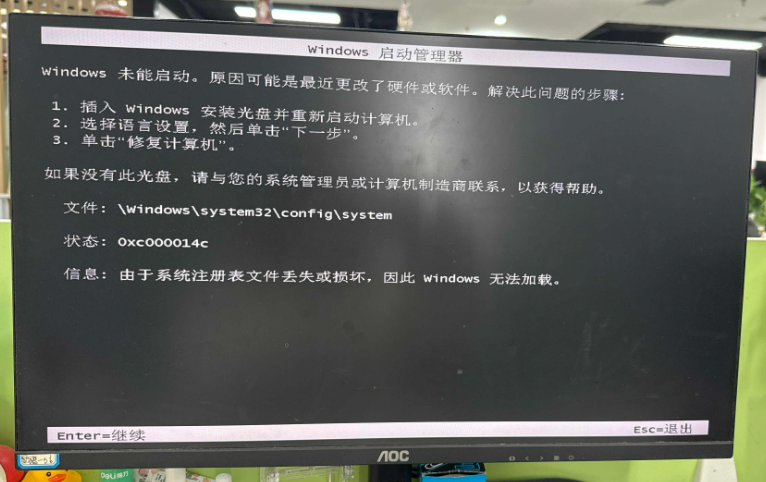
最新评论